Jedną z zalet systemu macOS jest spora liczba funkcji, które ułatwiają obsługę go poprzez osoby niepełnosprawne. Jedną z nich jest “Zoom”, która może przydać się nie tylko osobom z problemami ze wzrokiem, ale – w różnych sytuacjach – też wszystkim innym.
Włączenie lupy / zoomu / powiększenia na Mac’u
Uruchomienie jej możliwe jest po uruchomieniu Preferencji systemowych i przejściu w nich do ustawień Dostępność.

W nich, z lewej kolumny, wybieramy opcję Zoom.

Teraz w głównym oknie wystarczy zaznaczyć opcję “Przybliżaj gestem przewijania z klawiszami modyfikującymi”oraz wybrać ten klawisz (polecam zostawić domyślny Ctrl).

Oznacza to, że po przytrzymaniu klawisza Ctrl i przewijaniu na myszce lub gładziku, będziemy powiększali/pomniejszali powiększenie.
Sposób powiększenia możemy wybrać z opcji “Styl zoom”. Do wyboru mamy: pełny ekran (zoomowanie całego ekranu), ekran podzielony (lupa w górnej części ekranu) oraz obraz w obrazie (klasyczna lupa).
Wyłączenie zoomu / lupy na Mac’u
Żeby wyłączyć zoom / lupę, wystarczy wcisnąć wybrany klawisz modyfikujący (zwykle Ctrl), a następnie wykonać przewinąć rolką )lub wykonać gest) w dół. Ewentualnie możemy też całkowicie wyłączyć tę opcję w Preferencjach Dostępności poprzez odznaczenie opcji: Przybliżaj gestem przewijania z klawiszami modyfikującymi.

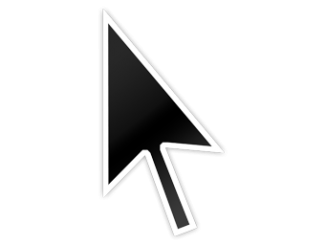
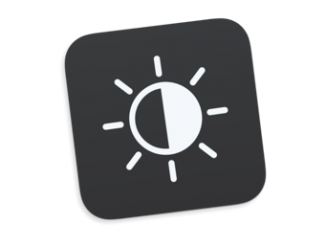

Bądź pierwszy, który skomentuje ten wpis!